
DataWorks新创建的离线同步任务,勾选了发布后生成实例,发布之后确实生成实例了,也运行了,但是没同步到数据,日志也没有?
版权声明:本文内容由阿里云实名注册用户自发贡献,版权归原作者所有,阿里云开发者社区不拥有其著作权,亦不承担相应法律责任。具体规则请查看《阿里云开发者社区用户服务协议》和《阿里云开发者社区知识产权保护指引》。如果您发现本社区中有涉嫌抄袭的内容,填写侵权投诉表单进行举报,一经查实,本社区将立刻删除涉嫌侵权内容。
如果您在DataWorks中创建了离线同步任务,并且勾选了“发布后生成实例”,导致发布后自动创建了实例,但您实际上并不希望立即执行这个实例,您可以采取以下措施:
当您在DataWorks中创建了一个新的离线同步任务,并选择了“发布后生成实例”,发布之后发现确实生成了实例,这属于预期行为。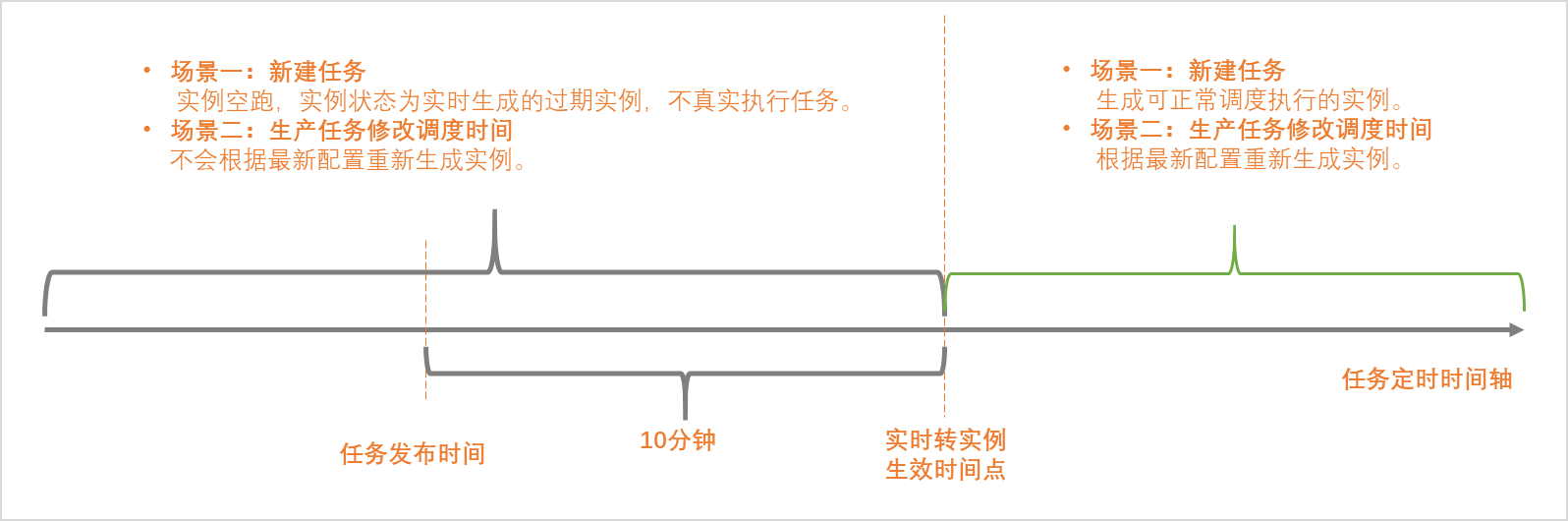
https://help.aliyun.com/zh/dataworks/user-guide/configure-immediate-instance-generation-for-a-node
任务生成实例并运行:
如果任务按预期生成实例并运行,通常无需特别操作。您可以:
监控任务执行情况。
检查任务日志以分析数据处理逻辑。
直接查询目标表以验证数据同步情况。
任务运行但数据未同步且日志缺失:
可能的原因包括:
日志系统延迟。
任务配置错误。
资源组权限或配额问题。
上游依赖任务未成功执行。
开发与生产环境数据源配置不一致。
解决步骤:
复查任务配置,确保无误。
检查资源组权限和配额。
确认上游依赖任务执行情况。
注意开发与生产环境的数据源配置。
一旦日志可用,分析错误信息进行问题定位
当您在DataWorks中创建了一个新的离线同步任务,并选择了“发布后即时生成实例”选项,在任务成功发布后发现确实生成了实例,这是符合预期的行为。以下是针对此情况的详细说明和后续操作建议:
实例生成行为确认:
补数据操作:
综上所述,发布后立即生成实例是正常现象,特别是当定时时间设置在未来时。对于过去时间的定时任务,通过补数据操作可以有效应对。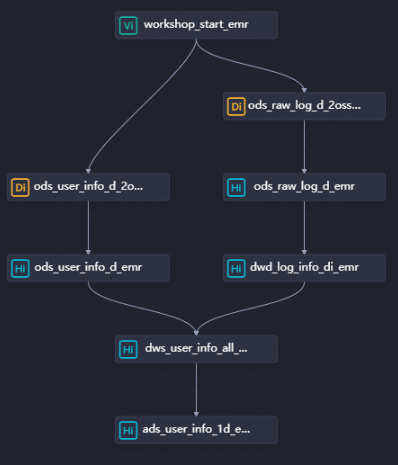
在DataWorks中,新创建的离线同步任务如果勾选了“发布后生成实例”,发布后确实会生成实例。这是DataWorks的一个功能特性,允许用户通过配置来指定任务发布后的行为。以下是对这一情况的详细解释和可能的后续操作:
如果DataWorks新创建的离线同步任务勾选了发布后生成实例,并且发布之后确实生成了实例,那么您可以按照以下步骤进行操作:
登录到DataWorks控制台。
在左侧导航栏中,选择“数据集成”。
在数据集成页面,找到您刚刚创建并发布的离线同步任务。
点击任务名称,进入任务详情页面。
在任务详情页面,您可以看到任务的状态、运行日志等信息。确认任务已经成功运行并完成同步。
如果需要查看同步结果,可以点击“同步结果”按钮,查看同步的数据和状态。
如果需要修改任务配置或重新运行任务,可以在任务详情页面进行相应的操作。
如果需要停止或删除任务,可以在任务详情页面找到相应的操作按钮进行操作。
请注意,如果您的任务是定时执行的,可能需要等待下一次调度时间到达后才能看到任务的运行结果。
DataWorks
离线同步任务发布后执行了但未同步数据且日志无明显错误,可以按照以下步骤排查:
检查数据源连通性:确保数据源配置正确,测试连接成功。
查看任务配置:确认源表和目标表的字段映射是否正确,是否有过滤条件或时间范围设置不正确。
检查脏数据:在DataWorks中查看脏数据记录,看是否有数据不匹配或格式问题。
查看任务运行状态:在任务运维页面,查看任务执行详情,看是否有异常信息或长时间等待的步骤。
查看日志:通过任务日志详细信息,分析执行过程中的错误或警告信息。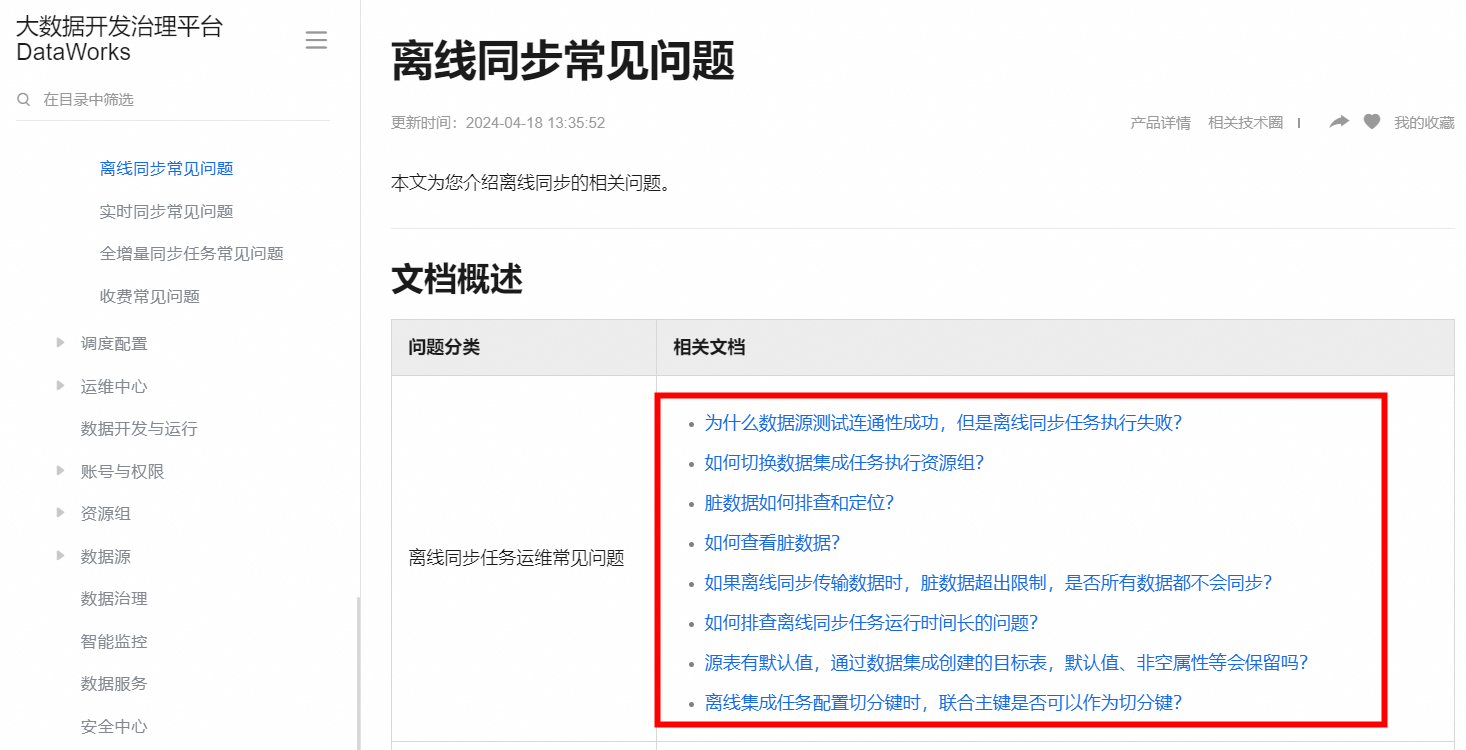
当您在DataWorks中创建了一个新的离线同步任务,并且已经发布了它,但发现没有数据被同步,同时也没有看到相关的日志,这可能是由多种原因导致的。为了帮助您诊断问题并解决问题,我们可以按照以下步骤进行检查: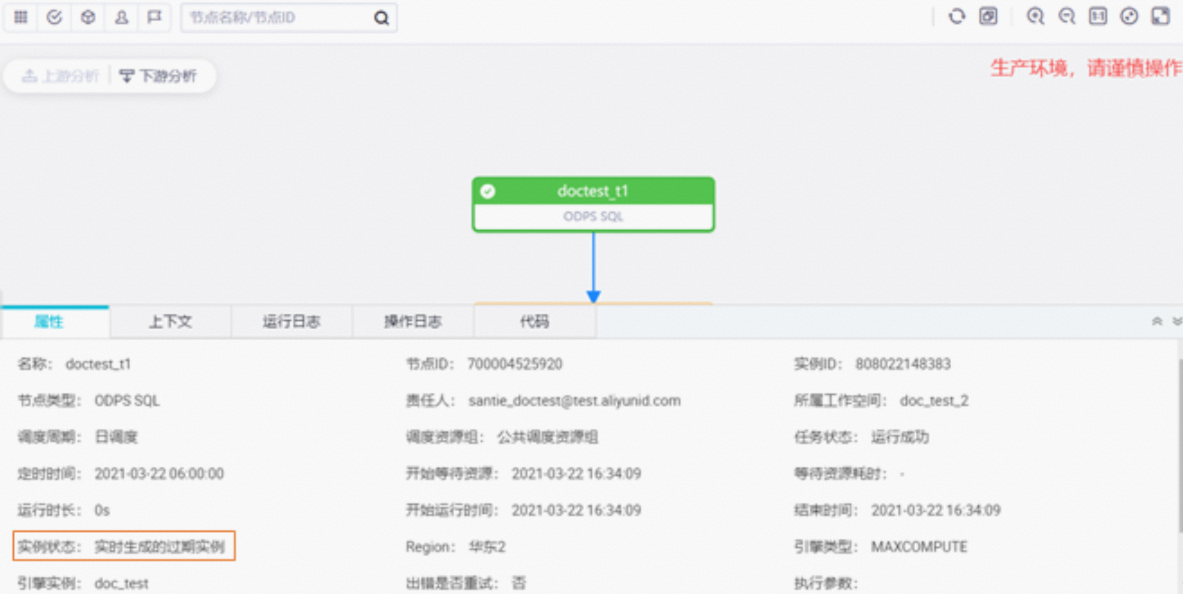
确认同步任务配置:
查看DataWorks任务日志:
检查任务状态:
日志级别与日志清理:
检查调度配置:
检查错误处理:
检查权限:
检查数据过滤条件:
检查目标端表结构:
联系技术支持:
如果您能够提供更多关于任务的具体配置信息和相关错误消息(如果有),我可以提供更具体的建议。
首先,您可以通过 运维大屏 > 离线同步 页面来查看任务的运行状态分布、同步进度等信息
。这有助于快速了解任务是否正常执行及其当前状态。
访问运维中心查看日志: 进入运维中心,针对已执行的周期实例、补数据实例或测试实例,您可以在实例DAG面板中查看 运行日志
。日志中会记录任务执行的详细过程,包括任何可能的错误或警告信息
[参考文档]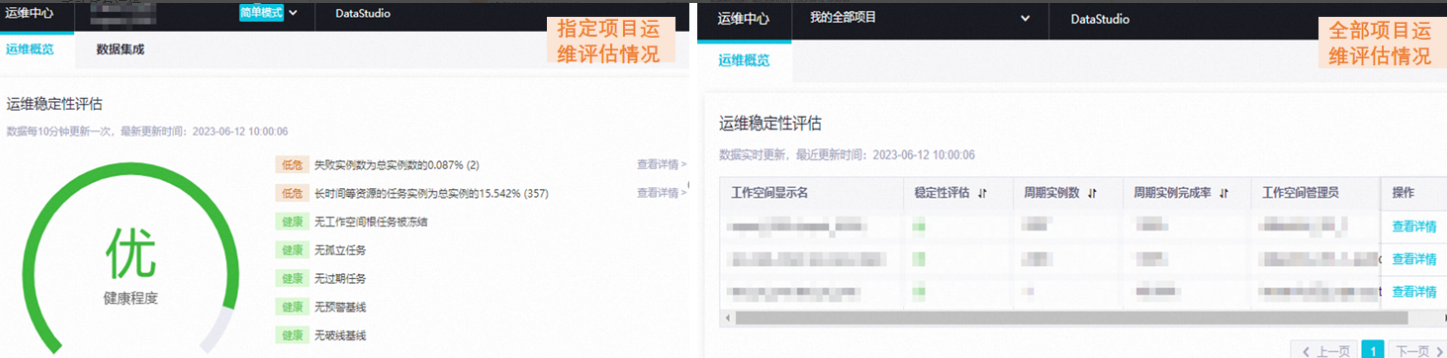
(https://help.aliyun.com/zh/dataworks/user-guide/view-the-statistics-on-the-overview-page?spm=a2c6h.13262185.aillm.1.4e8b6751382e3E#task-1954994)
仔细检查日志中的各个阶段,如提交实例、申请资源、开始同步等
,确认任务在哪一阶段出现问题。特别是关注是否有“wait”状态,这可能意味着任务在等待资源或遇到了执行资源不足的情况。
资源组与并发问题: 如果日志显示任务在等待资源,检查任务所使用的 调度资源组 是否存在资源瓶颈
。考虑调整资源分配,比如迁移到独享资源组、协调降低其他任务的并发数,或减少当前任务的并发数后重新提交
首先检查同步任务配置是否正确。确认源表和目标表的配置信息无误,字段映射关系正确,并且写入模式(如插入、覆盖等)符合您的需求。
检查任务配置中关于脏数据的处理方式。如果任务不允许产生脏数据,或者脏数据的阈值设置不当,可能会导致任务执行失败而没有数据同步。根据任务的具体需求调整脏数据的阈值
是不是源库表填错了?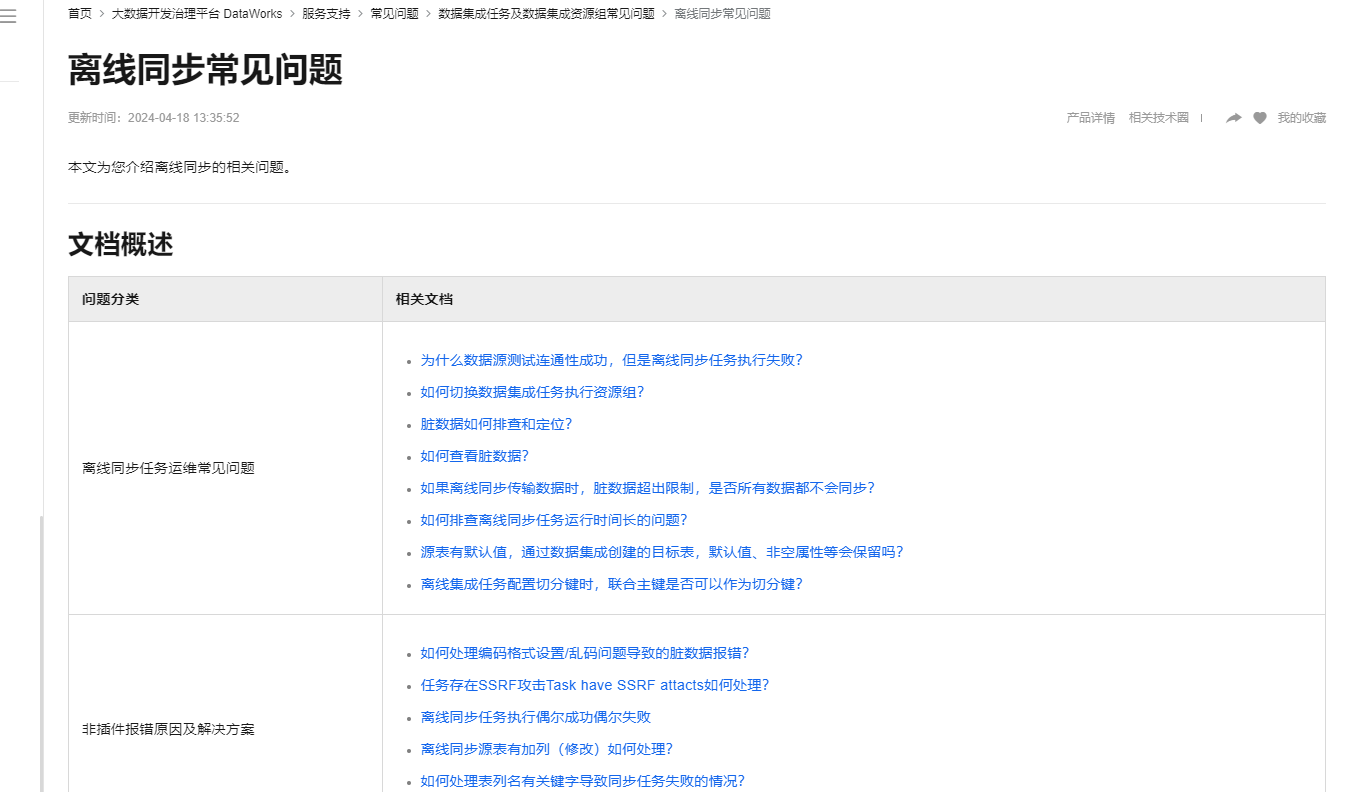
参考文档https://help.aliyun.com/zh/dataworks/support/batch-synchronization?spm=a2c4g.11186623.0.i133
DataWorks基于MaxCompute/Hologres/EMR/CDP等大数据引擎,为数据仓库/数据湖/湖仓一体等解决方案提供统一的全链路大数据开发治理平台。